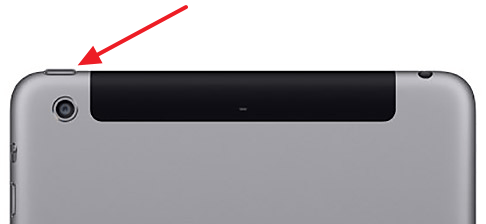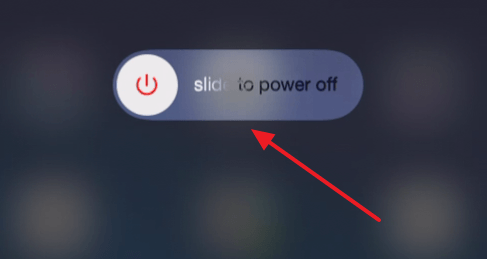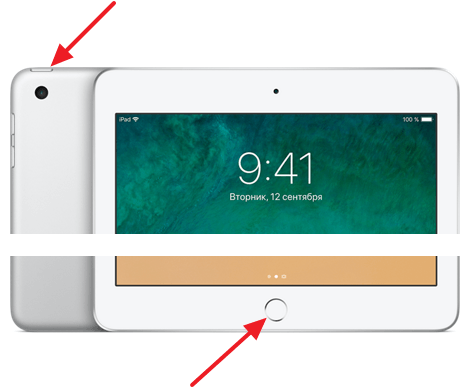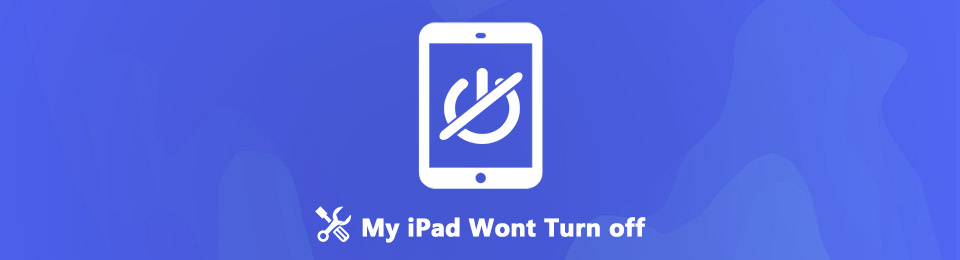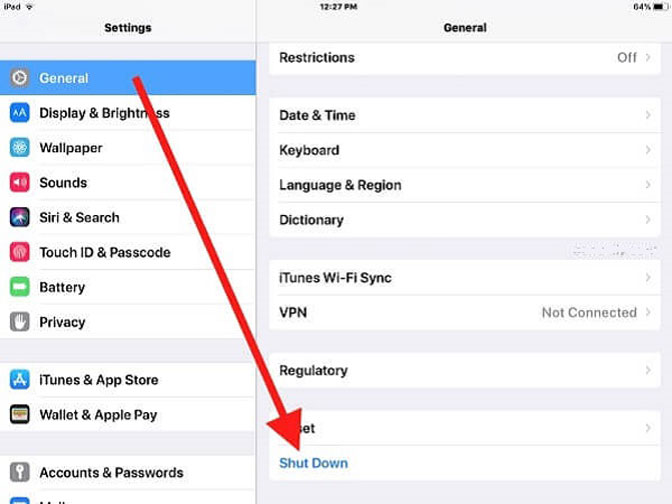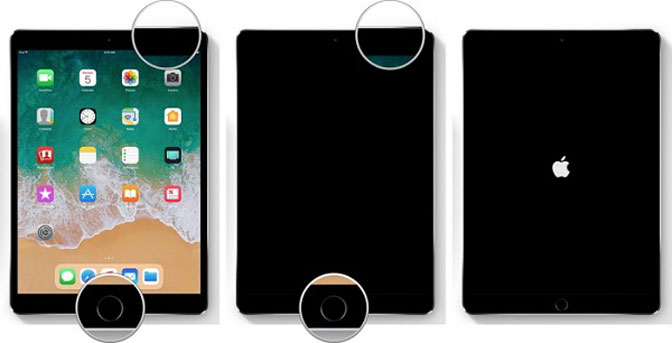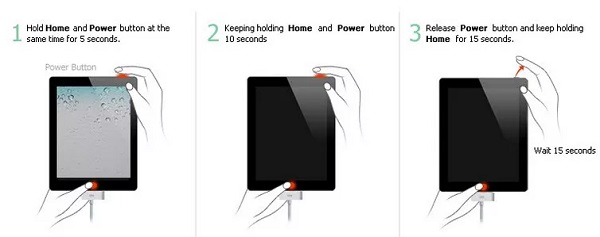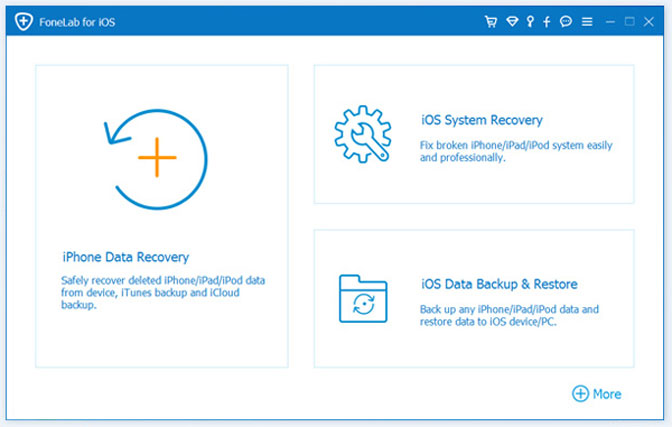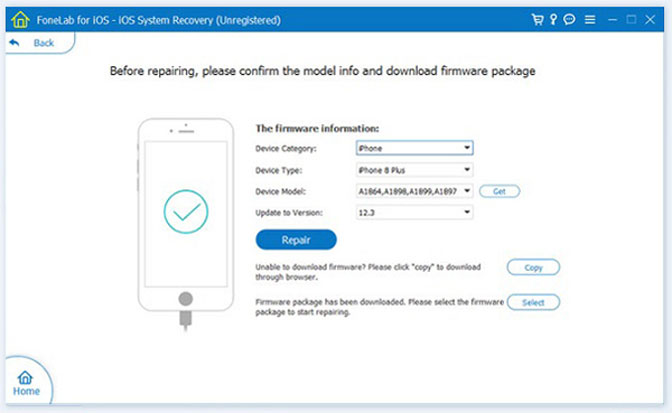завис планшет эпл и не выключается что делать
Как перезагрузить ipad. Что делать, если айпад завис
Как перезагрузить ipad. Что делать, если айпад завис. Варианты, способы решения проблемы.
Практический каждый владелец Apple-девайса не застрахован от некорректной работы своего устройства. Столкнувшись с проблемой зависания «яблочного» электронного гаджета, когда айфон, айпад не реагирует ни на какие действия – касание экрана, нажатие клавиш «Домой», «Включение», не выходит из режима сна, малоопытные пользователи начинают паниковать. На самом деле подобная проблема, если конечно не кроется в технической неисправности девайса, решается очень просто, и нет необходимости прибегать к услугам специалистов сервисных центров. Нужно просто перезагрузить ipad, айфон. В этом обзоре рассмотрим причины «зависания» «яблочной» техники, простые действенные способы, варианты решения данной проблемы.
Перезагружаем iPad
В процессе эксплуатации «яблочного» устройства пользователи могут столкнуться с тем, что планшет зависает во время работы с каким-либо приложением, программой, устройство не переходит к экрану Home, нет взаимодействия с сенсором, девайс не реагирует на нажатие клавиш, не выключается, зависает на «яблоке», длительное время не выходит из режима сна. Что делать, если айпад завис, как перезагрузить iPad? Для возобновления корректной работы девайса, прежде всего, необходимо выяснить причины подобного сбоя в работе электронного гаджета.
Зависание айпад, других Apple может произойти по причине технических неполадок, при сбоях в работе электронных модулей, ошибках в ПО, сбое при обновлении прошивки. Зависнуть iPad может при попадании вовнутрь корпуса устройства влаги, пыли, сторонних предметов, а также при перегреве/переохлаждении планшета.
Чаще всего некорректная работа девайса вызвана именно сбоями, ошибками в программном обеспечении. Поэтому не спешите обращаться в сервисцентр, в большинстве случаев проблему можно решить самостоятельно, перезагрузив свой айпад.
Как перезагрузить айпад
Перезагрузить «яблочные» устройства, перезапустить систему можно:
Стандартная перезагрузка айпад
Если айпад не завис, но нужно выполнить его перезагрузку стандартным методом, нажимаем кнопку Power до появления слайдера с надписью «Выключите». После отображения слайдера, пальцем передвиньте его вправо. Выключение займет от пяти до 20 сек. В центральной части дисплея можно увидеть значок статуса выключения. Затем включаем айпад, быстрым нажатием клавиши Power. Через некоторое время на дисплее отобразится логотип «яблоко» и планшет снова загрузится.
Клавиша Power на всех моделях iPad, iPod Touch расположена вверхуустройства. У айфон клавиша Power может быть вверху или справа, в зависимости от модели мобильного девайса.
Жесткая перезагрузка айпад
Жесткую перезагрузку выполняют в том случае, если айпад завис, не реагирует на действия. В этом случае одновременно нажимаем клавишу «Домой» (Home), которая расположена на лицевой стороне планшета и клавишу Power. Держим до полной перезагрузки девайса, пока не высветится на экране белое яблоко. Иногда подобная процедура может занять от двух до двадцати секунд. Жесткую перезагрузку можно применять для других Apple-устройств.
После выключения через несколько секунд устройство запустится самостоятельно и будет готово к работе.
Программный метод перезагрузки
Этот способ применяют в случае неисправности клавиши «Включение». Перезагрузить устройство не прибегая к физическим кнопкам можно используя функцию Asisstive Touch, для активации которой переходим в Настройки->Основные->Универсальный доступ->Asisstive Touch.
После запуска панели Asisstive Touch, выбераем пункт «Аппарат». Жмем на вкладку «Блокировка экрана» не отпуская палец. Через две-три секунды отобразится на экране слайдер выключения, который смещаем вправо, после чего iДевайс выключится. Чтобы запустить устройство без кнопки Power, через USB провод подсоединяем айпад к ПК. Произойдет загрузка устройства в обычном режиме.
Важно! В процессе перезагрузки девайсо происходит очищение оперативной памяти, но при этом все медиафайлы (игры, программы, приложения), персональные настройки будут сохранены. После перезагрузки, если устройство поддерживает Сим-карту, введите пароль.
Теперь рассмотрим другие варианты, которые привели к «зависанию» айпад.
Что делать если айпад завис
Вариант 1
Если айпад завис во время работы с программой, приложением. не реагирует ни на какие действия, подобное поведение устройство скорее всего связано с установкой «кривого» софта. Для решения проблемы нужно принудительно закрыть программу. Для этого:
Зажимаем и держим кнопку «Включения/выключения» гаджета, пока не появится клавиши «Выключите» и «Отмените».
Отпускаем кнопку включения, на пять секунд зажимаем клавишу «Home».
Приложение должно завершить свою работу, после чего появляется рабочий стол.
Если это не помогло, перезагрузите iPad стандартным или любым другим выше описанным способом. Если устройство зависает при запуске одних и тех приложений, программ. рекомендуем удалить их со своего девайса или заново их переустановить из раздела «Купленное».
Вариант 2
Если гаджет не реагирует на прикосновения, нажатие кнопок «Домой», Power, поможет принудительная перезагрузка «яблочного» устройства. По сути это тот же Reset на вашем ПК. Для перезагрузки айпад одновременно зажмите кнопки «Включение» и «Домой» на 6-10 секунд. После подобных действий планшет должен перезагрузиться и можно будет возобновить работу.
Вариант 3
Если на дисплее есть изображение, но планшет не реагирует на нажатие, другие действия пользователя, в течении не менее десяти секунд одновременно удерживайте клавиши «Домой» и «Сон/Пробуждение».
Вариант 4
Айпад завис на «яблоке», данная проблема может возникнуть при сбое во время обновления, некорректной установке приложений, программ, механическом воздействии на девайс. Если на черном фоне отображается «вечное яблоко», фруктовый логотип компании, восстановить рабочее состояние устройства можно только путем подключения айпад к ПК, используя специальное приложение iTunes.
Решить эту проблему также возможно путем переустановки ПО, удаления конфликтного софта,
Вариант 5
Нередко бывает так, что оставив на ночь свой айпад включенным, утром девайс не реагирует на прикосновение, не функционируют кнопки, не загорается экран, одновременно зажмите клавиши Включения/выключения и «Домой примерно на десять секунд. До тех пор, пока не появится подсветится экран, не загорится «яблочный» логотип.
Важно! Если в процессе перезагрузки на дисплее iPad отобразится кабель – подключите через USB-шнур планшет к ПК, восстановите работу устройства через Айтюнс.
Вариант 6
Если при включении айпад появился белый экран, устранить данную неполадку можно одновременным удерживанием клавиш «Домой» и «Сон» на протяжении десяти секунд. Также поможет жесткая перезагрзка «яблочного» гаджета.
Важно! Удерживать кнопки нужно до полной перезагрузки устройтсва, пока на дисплее не отобразиться заставка с яблочным логотипом.
iPad периодически зависает
В процессе эксплуатации столкнувшись с проблемой периодических глюков в работе устройства, если айпад, айфон частенько подвисают, выше описанные методы не помогают, скорее всего придется перепрошить мобильное iOS-устройство, вернувшись к заводским настройкам.
В большинстве случаев причиной по которой завис айпад, являются внутренние ошибки устройства, которые могут возникнуть в процессе прошивки, обновления устройства. Возможно причиной является программная ошибка, проблемы в файле прошивки, сбой при обновлении. Что делать если айпад завис, не реагирует на действия? Нужно понимать, что любые сбои в ПО приведут со времен к некорректной работе устройства.
Для этого выполняем следующие шаги:
Совет! Для сброса параметров устройства возможно придется воспользоваться DFU-режимом.
После выполнения описанных выше действий по перезагрузке айпад до последней версии iOS, iTunes уведомит вас сообщением: хотите ли вы настроить девайс, как новый или выполнить восстановление всех настроек из резервной копии, сохраненной к примеру в облачных онлайн-сервисах.
Если все методы решения данной неполадки не привели к положительному результату, айпад зависает, скорее всего проблема имеет технический характер. И в этом случае требуется проведение диагностики, помощь специалистов авторизированного сервисного центра. Провести ремонт устройства не имея опыта, оборудования практически не возможно.
Что делать, если завис iPad?
Практически каждый владелец знаменитой «яблочной» техники хотя бы раз сталкивался с некорректной работой устройства. Возникающий вопрос: «Завис iPad: что делать?», на первый взгляд, совершенно обыденный. Но при этом пользователь редко указывает обстоятельства и вероятную причину зависания планшета. Если же проанализировать условия и причины, то вполне возможно найти решение самостоятельно, не прибегая ни к услугам сервисов, ни даже к помощи знакомых.

Причины и способы решения
Само объяснение того, почему завис iPad у каждого пользователя может быть своё. Хотя в общем его можно охарактеризовать, как отсутствие реакции на нажатия клавиш и попытку вывода устройства из спящего режима. Под эту категорию попадают сразу несколько случаев:
Способы решения проблемы будут крайне отличаться друг от друга: все зависит от того, по какой именно причине завис iPad.
Устройство зависло в момент открытия той или иной программы
Иногда пользователю приходится столкнуться с таким неприятным явлением, как проблемная программа. Бывает, что она «тормозит» работу планшета при каждом ее открытии.

Если это произошло впервые, прежде всего, стоит попробовать принудительно прекратить работу открытого приложения:
Столкнувшись с «зависанием» при открытии приложения не единожды, стоит удалить и переустановить его из раздела «Купленное» в AppStore. Если программа хранит важную информацию, то обязательно нужно сделать резервную копию до удаления.
Отсутствие реакции на действия, некорректная работа функций управления
Оптимальное решение в этом случае — это перезагрузить устройство. Действие выполняется следующим образом:
Отсутствие реакции на действия, если есть изображение
В принципе, это решение при возникновении ситуации, когда iPad завис на логотипе Apple, очень схоже с предыдущим, правда, оно гораздо проще и поэтому предпочтительнее для пользователей. Для этого нужно удерживать кнопку «Домой» и «Сон/Пробуждение» одновременно в течение не менее десяти секунд. В некоторых случаях способ абсолютно бесполезен, но иногда помогает, что даёт владельцу возможность почувствовать себя опытным и умелым пользователем.
Отсутствие изображения на экране
Может быть устройство просто не заряжено. Десять минут в сети и попытка запуска быстро прояснит положение: если на экране отобразится красный значок аккумулятора, то iPad нуждается в дальнейшей зарядке. После этого устройство будет работать вполне корректно.
Тёмный экран с «яблоком»
Причин тому, что iPad завис на яблоке, существует несколько. В частности вероятными вариантами являются:
Плохой новостью для пользователя является то, что большинство случаев некорректной работы связано со следующей причиной.
Зависание устройства при обновлении
Поскольку iPad завис при обновлении прошивки, то здесь нужно избавиться от нынешней версии ПО и вернуть предыдущую. Для этого понадобится сам iPad, кабель и компьютер с уже имеющимся на нём приложением iTunes.
Последовательность действий такова:
Если ни один из вариантов не дал ответа на вопрос: «Завис iPad: что делать?» или пользователю не хочется разбираться с проблемой самостоятельно, то необходимо отнести устройство в сервисный центр.
Как перезагрузить iPad если он завис
Операционная система iOS, которая используется на iPad и других мобильных устройствах Apple, отличается стабильностью и редко зависает. Тем не менее такое иногда случается.
Столкнувшись с зависанием iPad, многие пользователи не знают, как его перезагрузить. Ведь на устройстве нет кнопки Reset, как на настольном компьютере, а длительное нажатие на кнопку включения не помогает.
В данном материале мы расскажем о том, как перезагрузить iPad если он завис или просто не работает. Материал будет актуален для всех моделей, включая iPad 2, 3, 4, mini, air, pro.
Перезагрузка iPad с помощью выключения
Если вам кажется, что ваш Айпад работает не стабильно, но он еще не завис полностью, то лучше всего выполнить перезагрузку с помощью процедуры выключения/включения. Такой способ наиболее безопасный и если он работает, то нужно использовать именно его.
Для того чтобы перезагрузить Айпад таким способом нажмите на кнопку Включения, которая находится на верхней грани устройства, и удерживайте ее до тех пор, пока на экране не появится слайдер с предложением выключить устройство.
После появления слайдера передвиньте его слева на право для того чтобы подтвердить выключение.
После этого Айпад выключится. После этого нужно подождать секунд 10, для того чтобы все программы завершили работу, и Айпад можно снова включать. Для этого нужно нажать на кнопку Включения и подержать ее несколько секунд. Если на экране появился логотип Apple это означает что Айпад включается, нужно подождать еще несколько секунд и им можно будет пользоваться.
Принудительная перезагрузка iPad
К сожалению, перезагрузка с помощью выключения и включения устройства не всегда срабатывает. Иногда iPad зависает настолько серьезно, что перестает реагировать на какие-либо действия пользователя. В такой ситуации может помочь только принудительная перезагрузка устройства.
Для того чтобы принудительного перезагрузить Айпад, нужно одновременно нажать на кнопку включения и кнопку «Домой» и удерживать их пока экран не погаснет.
После такой перезагрузки Айпад выключится и сразу начнет загрузку (на экране появится логотип Apple). Если загрузка не началась, то можете нажать на кнопку включения, для того чтобы включить устройство вручную. Также Айпад можно включить подключив его к зарядному устройству.
Дополнительная информация о перезагрузке iPad
В дополнении расскажем некоторые хитрости, связанные с перезагрузкой iPad.
Что делать, если завис ваш Айпад?
Даже такие сложные, но надежные устройства как Айпад время от времени зависают или страдают от других видов неисправностей. Если такое случается, операционная система iPad предоставляет сразу несколько вариантов решения проблемы. Соответственно, вы тоже должны знать, если завис Айпад, что делать.
Среди доступных вариантов – закрытие зависших приложений, полное включение и выключение, перезагрузка планшета или сброс программного обеспечения устройства до оригинальных заводских настроек. Итак, что же делать если завис iPad…
Закрываем зависшие или «глючные» приложения
Даже если какое-то приложение iPad зависло и перестало нормально работать, часто бывает, что оно не мешает основной функциональности планшета. А это значит, что у вас сохраняется доступ к различным инструментам и «тулзам», которые могут помочь закрыть зависшее приложение. К примеру, для штатного закрытия «глючного» приложения на iOS достаточно сделать следующее:
Делаем рестарт, если iPad завис и не выключается
Если на нажатие кнопки «Home» ваша система никак не реагирует, для iPad необходимо сделать рестарт. Процедура рестарта очень проста – это последовательное выключение и включение устройства. Для того, чтобы сделать рестарт iPad:
Выполняем системный сброс
Если перезагрузка планшета не помогла и он все еще «глючит» и зависает, пришло время выполнить сброс. Для того чтобы сбросить iPad сделайте следующее:
Стоит отметить что это «крайняя» процедура, которую в Apple рекомендуют использовать только если не помогает перезагрузка.
Режим восстановления
Если ваш iPad постоянно зависает, прежде чем нести его на замену в магазин или в ремонт, есть смысл попробовать еще один вариант. С помощью компьютера Mac или Windows PC с установленным приложением iTunes вы можете восстановить свой планшет к оригинальным заводским настройкам. Заметим, что эта кардинальная процедура удаляет все с iPad, включая операционную систему iOS, ваши программы и медиафайлы. После чего на планшет будет установлена актуальная версия iOS.
Если вы предварительно сделаете копию своих файлов с планшета в облачное хранилище iCloud либо на локальный диск через iTunes, то сможете вернуть назад всю свою музыку, видео, приложения и персональные настройки. Для этого будет достаточно активировать стандартный процесс восстановления данных из архива.
Надеемся, что наши советы будут вам полезны, и вы сможете подсказать своим друзьям, у которых завис Айпад, что делать. Поскольку процедура восстановления или «сброса» к заводским настройкам достаточно сложна и ответственна, мы посвятим ей отдельную статью.
Что вы можете сделать, когда ваш iPad Pro / Air / Mini / 5 / 4 не выключится
Вчера я обнаружил, что мой iPad отказывается выключаться, он бесконечно крутит колесо выполнения после того, как я нажму выключатель, как исправить эту проблему? » Если вы столкнулись с той же проблемой, не паникуйте, ваш iPad может быть в порядке, и только что произошел сбой iOS или приложения. В этом посте мы поделимся эффективными решениями, которые помогут вам исправить iPad, который не выключится.
FoneLab позволяет переводить iPhone / iPad / iPod из режима DFU, режима восстановления, логотипа Apple, режима наушников и т. Д. В нормальное состояние без потери данных.
1. Почему мой iPad не выключается
2. Как исправить мой iPad не выключается
Решение 1: перезагрузите iPad
Как мне выключить мой iPad? Кроме Включения кнопку, вы можете получить его в Параметры приложение также.
Шаг 1 Откройте Параметры приложение на главном экране вашего iPad, нажмите на свое имя.
Шаг 2 Нажмите Общие > Завершение работы и вам будет представлен экран отключения питания.
Шаг 3 Переместите ползунок, чтобы выключить устройство.
Решение 2: жесткий сброс iPad
Для iPad с кнопкой «Домой»:
Удерживая оба Главная и Включения кнопка в то же время. Экран вашего iPad станет черным. Отпускайте кнопки, пока не увидите логотип Apple на экране.
Для iPad без кнопки «Домой»:
Быстро нажмите и отпустите объем Up кнопку и быстро нажмите и отпустите Volume Down кнопка. Затем удерживайте Включения кнопку, пока логотип Apple не появится на вашем экране.
После того как вы полная перезагрузка вашего iPad, вам следует попробовать выключить его снова.
Решение 3: сброс настроек с iPad
Шаг 1 Нажмите на свое имя в приложении «Настройки» и перейдите к Общие > Сбросить.
Шаг 2 Нажмите Удалить содержимое и настройкии введите свой пароль, если будет предложено.
Шаг 3 Когда он закончится, ваш iPad снова включится как новое устройство. Теперь его можно отключить в обычном режиме.
Внимание: Сброс настроек очистит все личные файлы и настройки вашего iPad. Если вы выполните это без резервного копирования, это приведет к потере данных. В случае, если ваш экран iPad перестает реагировать, вы можете восстановить iPad до заводского состояния с помощью iTunes.
Решение 4: iPad Recovery Mode
Освободи Себя Режим восстановления разработано Apple для пользователей для обновления iOS, восстановления iPad и устранения неполадок, в том числе исправление iPad не отключается.
Шаг 1 Запустите ITunes и обновите его до последней версии. Затем, удерживая Главная и подключите iPad к компьютеру с помощью USB-кабеля.
Шаг 2 Когда вы видите сообщение говорит вам подключить к iTunesПозвольте Главная кнопка идти.
Чаевые: Для iPad Pro 2018 и более поздних версий подключите его к ПК, нажмите и отпустите объем Up кнопка, сделайте то же самое на Volume Down и нажмите кнопку Боковое сравнение кнопку.
Шаг 3 В iTunes появится всплывающее окно iTunes обнаружил iPad в режиме восстановления.
Шаг 4 Нажмите на OK кнопка во всплывающем окне, чтобы начать исправление iPad, не выключит проблему. После этого ваша iOS обновится до последней доступной версии.
Внимание: Хотя Режим восстановления может эффективно устранять неполадки, ваши файлы на iPad будут удалены.
Решение 5: режим iPad DFU
Режим DFU является более радикальным решением проблем. Он может получить последнюю версию прошивки для вашего iPad, когда он не выключится.
Шаг 1 Кроме того, подключите ваш iPad к последней версии iTunes с помощью USB-кабеля.
Шаг 2 Нажмите Включения кнопку в течение секунд 3, затем нажмите и удерживайте Главная кнопка. нажмите Volume Down + Включения кнопки для iPad Pro 2018 и 2019.
Шаг 3 Через 10 секунд отпустите Включения но удерживайте другую кнопку еще несколько секунд 5. Тогда ваш iPad будет помещен в Режим DFU.
Шаг 4 Теперь следуйте инструкциям iTunes, чтобы обновить или восстановить iPad.
Внимание: Аналогично Режим восстановления, ваши файлы и настройки на iPad будут перезаписаны после процесса.
Решение 6: восстановление системы FoneLab iOS
Если вы попробовали решения выше, но iPad по-прежнему не выключается, FoneLab iOS Восстановление системы могу помочь тебе.
FoneLab позволяет переводить iPhone / iPad / iPod из режима DFU, режима восстановления, логотипа Apple, режима наушников и т. Д. В нормальное состояние без потери данных.
Как исправить iPad не будет быстро выключаться
Шаг 1 Подключите iPad к инструменту восстановления iOS
Презентация Восстановление системы iOS после того, как вы установили его на свой компьютер.
Затем подключите iPad к компьютеру с помощью кабеля с молнией, прилагаемого к устройству. Затем программа обнаружит ваш iPad.
Шаг 2 Ремонт iPad не выключится в один клик
Выберите Восстановление системы iOS в главном интерфейсе и нажмите Start кнопка. Следуйте инструкциям на экране и нажмите Исправить Кнопка, если информация вашего iPad верна. Если нет, исправьте их. Тогда все, что вам нужно сделать, это дождаться, пока программа завершит поиск и устранение неисправностей.
Заключение
Когда ваш iPad не выключится, независимо от того, как вы нажимаете Включения кнопку, попробуйте FoneLab iOS Восстановление системы, Это не подвергнет вас риску потери данных во время процесса.
Все на вашем iPad будет держать в первоначальном состоянии. Более того, исправление iPad не займет всего несколько минут.
FoneLab позволяет переводить iPhone / iPad / iPod из режима DFU, режима восстановления, логотипа Apple, режима наушников и т. Д. В нормальное состояние без потери данных.